
PDF-tiedostoista on tullut tärkein digitaalinen työkalu, kun on kyse asiakirjojen jakamisesta Internetin kautta joko sähköpostitse, viestisovellusten avulla ... PDF-muodossa olevat tiedostot, lyhenne sanoista Portable Document Format, antavat meille mahdollisuuden tallentaa sisälle sekä kuvia että tekstiä kehitti Adobe Systems avoimeksi standardiksi heinäkuussa 2008.
Vuosien mittaan kaikki käyttöjärjestelmät, sekä mobiililaitteet että työpöydät, tarjoavat yhteensopivuutta tämän tyyppisten tiedostojen kanssa, joten kolmannen osapuolen sovellusta ei tarvitse milloinkaan asentaa pääsemään niihin sisältyviin tietoihin. On yhä yleisempää, että tämäntyyppiset asiakirjat sisältävät kuvia. Jos haluat tietää miten siirtyä PDF-tiedostosta JPG-tiedostoon, alla näytämme sinulle, miten se tehdään.
Muunnettaessa PDF-tiedostoja JPG-muotoon meillä on käytössämme paljon vaihtoehtoja joko tiettyjen sovellusten tai sovellusten avulla, jotka olemme saattaneet asentaa tietokoneellemme, mutta jotka Emme tienneet, että he voisivat suorittaa tämän tehtävän.
Siirry PDF-tiedostosta JPG-tiedostoon asentamatta sovelluksia
Kaikki eivät ole halukkaita asentamaan sovellusta, jos heidän on vain suoritettava tämä muunnosprosessi satunnaisesti. Näissä tapauksissa, vaikka prosessi voi olla hitaampaa että jos teemme sen tiimissämme, se on paras käytössämme oleva vaihtoehto. Se on myös täysin ilmainen.
RakastanPDF
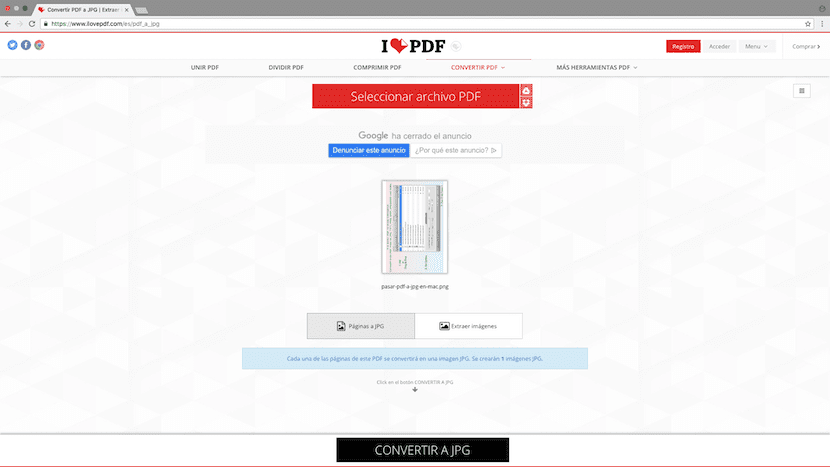
Tällä utelias nimellä löydämme yhden parhaista verkkopalveluista, jotka kääntävät PDF-tiedostoon sisältyvät sivut itsenäisesti JPG-muotoon. Se on hyvin yksinkertainen prosessi, koska meidän on vain vedettävä tiedosto PDF-muodossa verkkosivulle niin, että muuntamisprosessi.
Mutta ennen, ilovePDF antaa meille mahdollisuuden valita, haluaako se purkaa automaattisesti vain JPG-muodossa olevat kuvat vai muuntaa jokaisen sivun JPG: ksi, suositeltava vaihtoehto. Kun olemme valinneet haluamasi vaihtoehdon, napsauta Muunna JPG: ksi.
Smallpdf
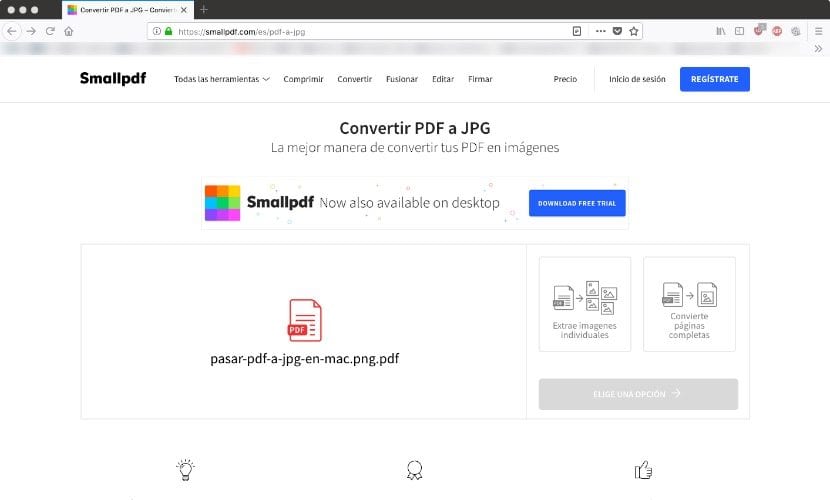
Toinen erinomainen verkkopalvelu, jonka avulla voimme siirtyä PDF-tiedostosta JPG-tiedostoon tarvitsematta asentaa kolmannen osapuolen sovelluksia, on Smallpdf. Tämän palvelun avulla voimme käyttää PDF-muodossa olevia tiedostoja tallennettu Google Driveen tai Dropboxiin, lisäksi ilmeisesti tiimissämme.
Kun olemme valinneet tiedoston, Smallpdf tarjoaa meille kaksi vaihtoehtoa: Pura kuvat yksittäin tai Muunna kokonaiset sivut. On aina suositeltavaa valita tämä viimeinen vaihtoehto, jos emme halua toistaa prosessia uudelleen, koska tunnistusalgoritmi ei yleensä toimi oikein, jos kuvissa on vaalean värisiä alueita.
Siirry PDF-tiedostosta JPG-tiedostoon

Kuvankäsittelyohjelmat, kuten Adobe Photoshop, Pixelmator tai GIMP, antaa meille mahdollisuuden paitsi muokata valokuvia, myös antaa meille mahdollisuuden muokata tiedostoja PDF-muodossa poimimaan niiden sisältämät kuvat korkeimmalla laadulla. Kun avaat tiedoston PDF-muodossa, editori kysyy ensin, minkä sivun haluamme avata, mikä voi tehdä prosessista ikävän, jos purettavien kuvien määrä on erittäin suuri.
Siirry PDF-tiedostosta JPG-tiedostoon Windowsissa
PDF JPEG-muotoon

Yksi parhaat sovellukset Microsoft Storessa käytössämme on PDF - JPEG, sovellus, joka on ladattavissa ilmaiseksi. Sovelluksen käyttö on hyvin yksinkertaista, koska meidän on vain valittava PDF-tiedosto (t) ja napsautettava Muunna poimiaksesi kaikki kuvat JPEG-muodossa.
PDF-tiedosto kuviin
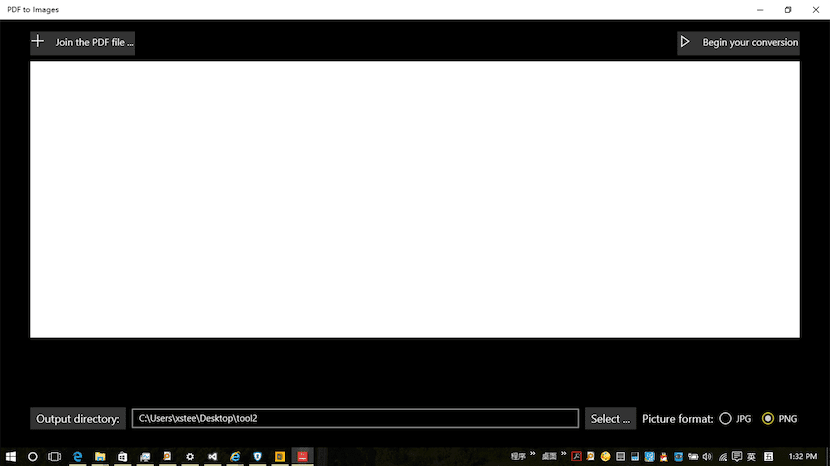
Toinen vaihtoehto, joka meillä on käytettävissämme Microsoft Storessa, on PDF to Images, ilmainen sovellus, joka antaa meille mahdollisuuden poimia kuvia PDF-tiedostoista erässä, mikä antaa meille mahdollisuuden säästää paljon aikaa, jos PDF-tiedostojen määrä, joista haluamme poimia kuvia, on erittäin suuri.
Siirry PDF-tiedostosta JPG-tiedostoon Macissa
esikatselu
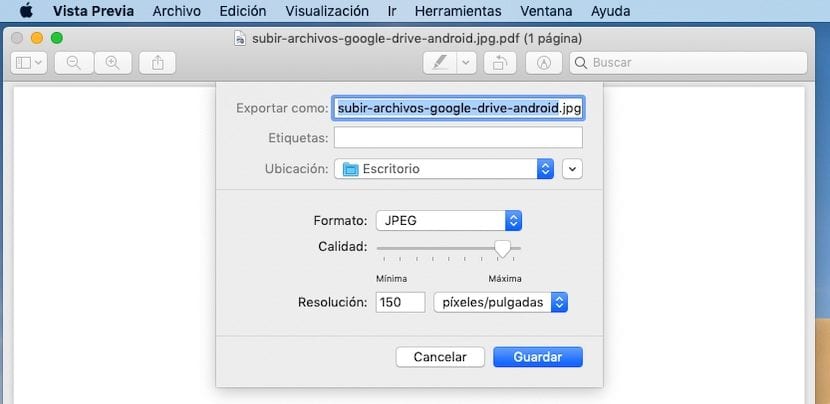
Esikatselu on ilmainen sovellus, joka on saatavana kaikissa macOS-versioissa, sovellus, jonka avulla voimme suorittaa suuren määrän toimintoja, jotka muissa ekosysteemeissä edellyttävät kolmannen osapuolen sovelluksia. Yksi niistä on mahdollisuus pystyä siirtää PDF-kuvia JPG-tiedostoon, jotta voit muokata niitä myöhemmin tai jakaa ne.
Tämän sovelluksen käyttö on hyvin yksinkertaista. Ensin meidän on avattava asiakirja PDF-muodossa tällä sovelluksella. Napsauta sitten arkisto ja valitsemme Vienti.
Seuraavaksi valitsemme muodon, johon haluamme tallentaa PDF-tiedostoon kuuluvat taulukot, tässä tapauksessa JPG, säädämme kuvan laatua ja napsautamme Tallenna. Tämä prosessi luo tiedoston jokaiselle arkille, joka on osa asiakirjaa, PDF-muodossa.
PDF JPG: hen

MacOSissa saatavana olevan esikatselun avulla voimme nopeasti suorittaa tämän muunnosprosessin kuvien purkamiseksi, mutta yksittäin, emme voi eräprosessia, joten emme voi tehdä tätä prosessia suurella määrällä tiedostoja samanaikaisesti.
Tämän tyyppisessä tapauksessa Mac App Storesta löydämme PDF JPG-sovelluksen, se on sovellus, joka avulla voimme siirtyä PDF-tiedostosta JPG-tiedostoon erissä tiedostoja, tarvitsematta olla vuorovaikutuksessa sovelluksen kanssa uusien tiedostojen lisäämiseksi muunnoksen suorittamiseksi.
PDF-asiantuntija
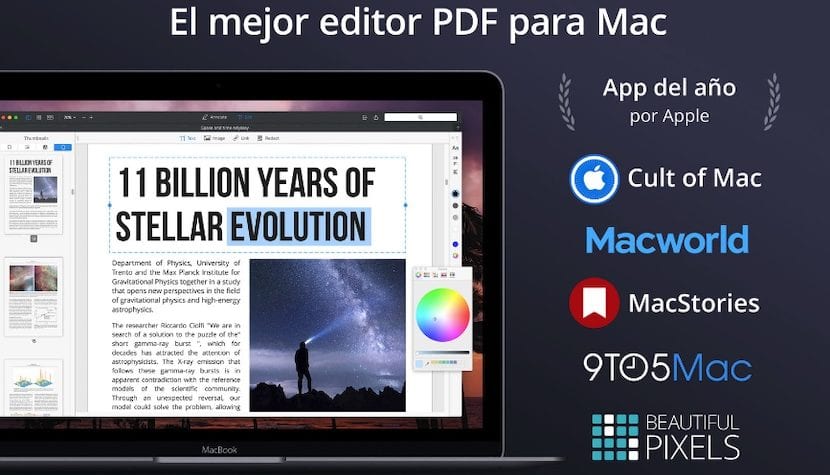
PDF Expert on paras työkalu, joka meillä on käytössämme Mac-ekosysteemissä työskennellä PDF-tiedostojen kanssa. Tämä sovellus ei vain anna meille mahdollisuuden poimia kuvia asiakirjoista tässä muodossa, mutta sen avulla voimme myös muokata PDF-tiedostoa mieleisekseen.
Tämä sovellus on paras käytössämme oleva vaihtoehto, jos haluamme saada tiedostot tässä tiedostomuodossa suurimmalla mahdollisella tarkkuudella, koska voimme purkaa sen suoraan suorittamatta minkäänlaista muunnosta. Pahin asia sovelluksessa vian poistamiseksi on hinta: 89,99 euroa. Loogisesti tämä sovellus Se on suunniteltu niille käyttäjille, jotka haluavat saada kaiken irti tästä tiedostomuodosta.